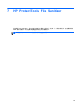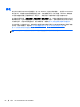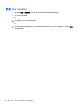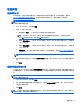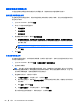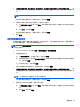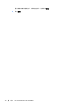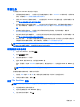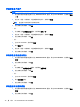Getting started with HP ProtectTools-Windows 7 and Windows Vista
设置步骤
设置碎化计划
您可以选择一个预定义碎化配置文件,或者创建您自己的碎化配置文件。有关详细信息,请参阅
第 68 页的选择或创建碎化配置文件。您也可以随时手动碎化资产。有关详细信息,请参阅
第 71 页的使用按键序列启动碎化。
注: 计划的任务将在特定时间启动。如果在计划时间关闭了系统或处于睡眠/待机状态,File Sanitizer
不会尝试重新启动该任务。
1. 打开 File Sanitizer,然后单击碎化。
2. 选择一个或多个碎化选项:
●
Windows 关机 — 在 Windows 关机时碎化所有选定的资产。
注: 在关机时,将打开一个对话框,询问您是继续碎化选定的资产,还是跳过该过程。
单击是以跳过碎化过程,或者单击否继续进行碎化。
●
Web 浏览器打开 — 在打开 Web 浏览器时,碎化与 Web 有关的所有选定资产,如浏览器
URL 历史记录。
●
Web 浏览器退出 — 在关闭 Web 浏览器时,碎化与 Web 有关的所有选定资产,如浏览器
URL 历史记录。
●
按键序列 — 用于指定按键序列以启动碎化。有关详细信息,请参阅
第 71 页的使用按键序
列启动碎化。
注: 只有在将 .dll 文件移到回收站时,才能碎化这些文件并将其从系统中删除。
3. 要计划将来碎化选定资产,请选中激活计划程序复选框,输入 Windows 密码,然后选择日期和时
间。
4. 单击应用。
设置可用空间清理计划
对于通过在 File Sanitizer 中选择简单删除设置删除的资产、通过移到 Windows 回收站删除的资产或
手动删除的资产,可以不定期地执行可用空间清理。可用空间清理不会为碎化的资产提供额外的安全保
护。
注: 计划的任务将在特定时间启动。如果在计划时间关闭了系统或处于睡眠/待机状态,File Sanitizer
不会尝试重新启动该任务。
1. 打开 File Sanitizer,然后单击清理。
2. 要计划将来清理硬盘驱动器上的已删除资产,请选中激活计划程序复选框,输入 Windows 密码,
然后选择日期和时间。
3. 单击应用。
注: 可用空间清理操作可能需要相当长的时间。虽然可用空间清理是在后台执行的,但由于提高了处
理器的使用率,可能会影响计算机的性能。
设置步骤
67